
WinImage 10.00破解版
版本:v10.00 大小:10MB
类别:实用工具 时间:2023-09-01
立即下载
版本:v10.00 大小:10MB
类别:实用工具 时间:2023-09-01
立即下载WinImage是一个易于使用、简单且多功能的磁盘镜像套件工具,可用于创建、读取、编辑和转换多种图像格式。该程序支持多种图像格式和文件系统,包括ISO、VHD、VNDJ、DMF、VFD、FLP、IM、FAT、NTFS和Linux。使用该软件,您可以在硬盘或其他介质上重新创建磁盘镜像、打开和编辑其内容、提取镜像文件、更改格式以及对镜像进行碎片整理。今天小编推荐的是WinImage 10.00破解版,它是一款传奇的、功能齐全的磁盘镜像套件。该程序提供了一个简单直观的操作界面,它虽然只提供了几个按钮和菜单但是功能却很齐全。这款软件在设计时就是朝着简单便捷的路线设计的得尽可能简单,所有功能都集中在几个基本选项上。然而,它也提供了一些独特的功能,包括帮助您创建独立图像文件的自解压图像工具等等。感兴趣的朋友下载试试吧。

1、下载数据包并解压,双击“wima64100.exe”进行安装
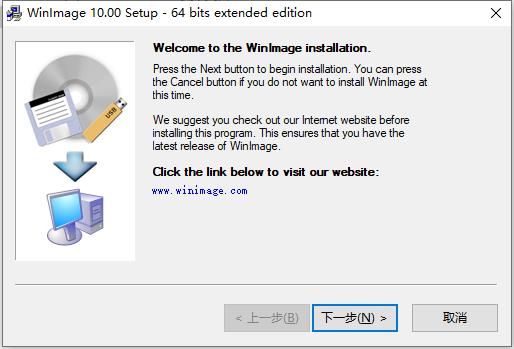
2、将数据包中提供的注册码复制到软件上进行安装。
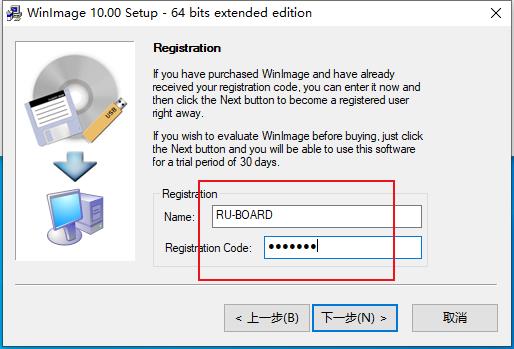
3、勾选同意协议并点击next
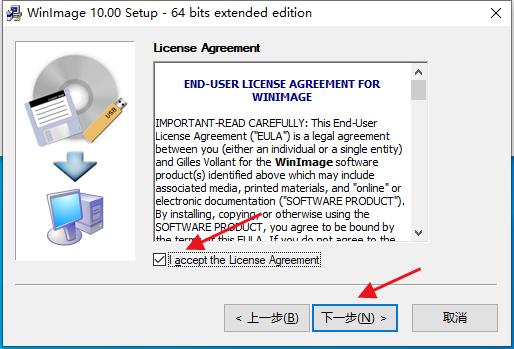
4、安装完成
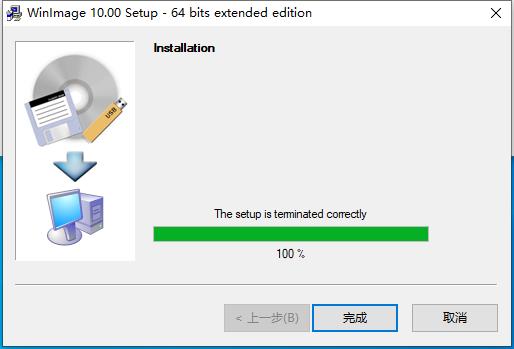
1、把软盘保存为映像文件
可以将软盘内容以磁盘映像文件的形式保存在硬盘上,这样就算软盘损坏(软盘很容易损坏),我们也可以随时恢复。将软盘(如Windows 98启动盘)插入到软驱中,启动软件,单击勾选“磁盘→使用磁盘A:”,再单击“磁盘→读取磁盘”,这时Windows 98盘中的内容就显示在软件窗口中了。单击工具栏上的“保存”按钮即可弹出制作磁盘映像文件的对话框,在“文件名”栏中输入映像文件名,在“保存类型”栏中选择一定文件格式,其中IMA为普通映像文件格式,IMZ则为压缩映像文件格式,如win98.ima。之后单击“保存”按钮即可。
2、编辑映像文件
右击文件,选择“提取文件”、“删除文件”或“文件属性”,可以方便地将文件从映像文件中提取、删除,或修改文件名、时间等文件属性。单击“映像→加入”或“加入一个文件夹”可以往映像文件中添加内容。
3、将映像文件写入软盘
单击工具栏上的“打开”按钮,将前面制作的映像文件win98.ima加载到软件中。单击“写入磁盘”按钮,即可将映像文件还原写入到软盘中,一张Windows 98启动盘就制作成功了。
4、制作和查看ISO
将光盘插入到光驱中,单击“磁盘→创建光盘ISO映像”,选择光驱,并设置iso文件的保存路径,最后单击“确定”即可生成ISO文件。单击“打开”按钮,再选择ISO文件,即可查看ISO文件中的内容,可以提取ISO中的文件,但不能修改,也不能保存。生成的ISO文件可以被Daemon Tools等软件识别成虚拟光驱,可在Nero Burning-Rom中刻录成光盘。
5、为映像文件加密
如果映像文件中保存了很重要的信息,那可以用加密功能。在保存或另存IMA、IMZ等文件时,单击“保存”下面的“密码”按钮,再两次输入密码即可。此后生成的映像文件再用软件打开时,就需要输入密码才能看到内容。
6、生成自解压格式
我们生成的IMA、IMZ映像文件,只有安装了WinImage等软件的电脑才能识别。但如果我们打开win98.ima映像文件,单击“文件→创建自解压文件”,在向导中,设置来源为已经载入的映像或硬盘中的映像文件;设置自解压界面的功能选项及密码即可。双击生成的exe文件,就会弹出窗口,勾选“写入软盘”,确定后就能快速制作启动盘了。
1、简单而通用的磁盘映像套件工具。
2、创建、查看、编辑和转换磁盘镜像。
3、支持ISO、VHD、DMF、FAT、NTFS和Linux。
4、创建软盘、CD-ROM、硬盘、USB等。
5、创建自定义启动盘(可启动映像)。
6、从可移动磁盘驱动器制作磁盘映像。
7、创建空磁盘映像和碎片整理。
8、功能强大的批处理助手,可自动执行操作。
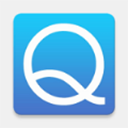
石头搜书app8.56MBv1.00.01
下载
听说她也喜欢我破解版52.4MBv2.0
下载
聚力视频破解版78.34MBv8.7.2
下载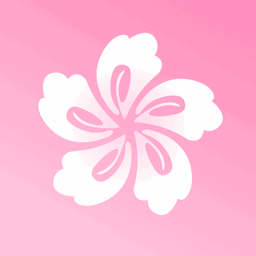
花羽直播app安卓版78.1MBv1.0.4
下载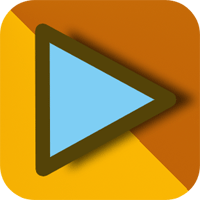
儒风影视tv电视版app9.64MBv2.1.7
下载
色秀直播app安卓版35.73MBv8.3.0
下载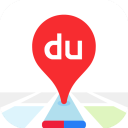
百度地图2025最新版205.7Mv21.1.0
下载
夏皮寻月破解版959.97MBv1.082.064
下载
家园卫士内置修改器版425.4MBv22.1216
下载
火柴人联盟国际版内购破解版120.44MBv5.9.8
下载
蓝颜直播app破解版115.42MBv5.3.1
下载
花心直播间手机版62.5MBv2.0.18.0
下载
绅士江湖爆衣版204.3MBv5.1.0
下载
腾讯会议Rooms控制器app72.68Mv3.30.320.536
下载
鸠摩搜书1MBv1.0
下载